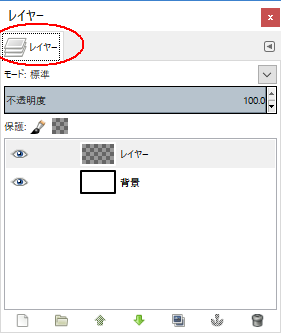GIMPのレイヤーウィンドウのドッキング(元の位置に戻す方法)
更新:
GIMPのレイヤーウィンドウ(ダイアログ)の表示・合体・分離、元の位置に戻す方法。
対象 : Windows 10/8.1/7、GIMP 2.x
GIMPのレイヤーウィンドウのドッキング
まずGIMPのレイヤーウィンドウ(ダイアログ)は、GIMPのメニューの[ウィンドウ]→[ドッキング可能なダイアログ]→[レイヤー]で表示できる。既にドックが表示されている場合は、ドックの右上にある[◀]をクリックし、[タブの追加]→[レイヤー]で表示できる。
コマンドでは Ctrl + L で表示できる。
【レイヤーウィンドウ(ダイアログ)の表示】
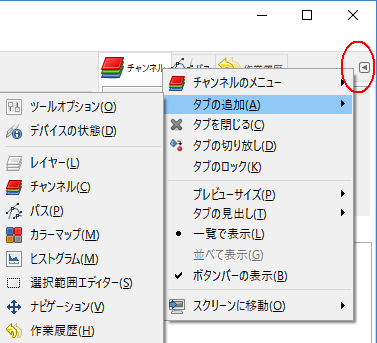
レイヤーダイアログの「レイヤー」と書かれたタブをドラッグするとドックから分離できる。
これを元に戻す(再度ドックに入れる)には、一番上のタイトルバーではなく、その下の「レイヤー」と書かれたタブをドラッグしてドックに近づけるとドッキングできる。
レイヤーダイアログの右上にある[◀]をクリックするとメニューが表示され、その中の「タブのロック」を選択するとタブのドラッグが禁止になる。
つまりドッキングしないようになる。
タブのロックを解除するとドッキングできる。
【レイヤーダイアログのドッキング】